
เมื่อเทียบกับตัวเลือกอื่น ๆ เช่น Spotify หรือ Pandora แอปเปิ้ลมิวสิคเป็นผู้ใช้ใหม่ที่สัมพันธ์กับฉาก แม้จะเป็นเรื่องใหม่ แต่ก็มีคุณสมบัติบางอย่างที่การแข่งขันไม่สามารถสัมผัสได้โดยเฉพาะอย่างยิ่งหากคุณมี iPhone สิ่งที่สำคัญที่สุดคือการรวม Siri - ต่อไปนี้เป็นวิธีใช้ Siri กับ Apple Music บน iPhone หรือ iPad
หากคุณยังไม่ได้สมัครรับ Apple Music และต้องการทดลองใช้กับ Siri คุณมีตัวเลือกสองทาง ขั้นแรกตรวจสอบให้แน่ใจว่าซอฟต์แวร์ iPhone (หรือ iPad!) ของคุณเป็นรุ่นล่าสุด - เฉพาะ iOS เวอร์ชันล่าสุดเท่านั้นที่รวมแอพ Apple Music ซึ่งหมายถึงการใช้ iOS 8.4 หรือใหม่กว่า ถัดไปลงทะเบียนเพื่อทดลองใช้ฟรีสามเดือน หากคุณยังไม่เคยลองมาก่อน Apple ให้คุณสมัครทดลองใช้ฟรีและใช้ Apple Music โดยไม่ต้องใช้สายเป็นเวลาสามเดือน - เพียงแค่แน่ใจว่าได้ยกเลิกไปจนถึงตอนท้าย (ตั้งระบบเตือนความจำในโทรศัพท์ของคุณ) เพื่อให้คุณ ไม่ต้องเสียค่าใช้จ่าย เมื่อคุณลงทะเบียนแล้วคุณก็พร้อมที่จะไป
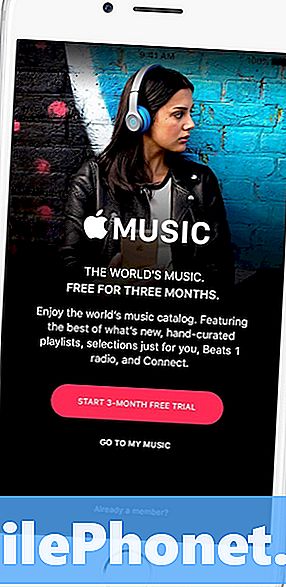
ใช้ Siri เพื่อควบคุมการเล่นเพลงของคุณ
Siri มีประโยชน์อย่างมากสำหรับการออกคำสั่งที่คุณต้องติดต่อกับโทรศัพท์ของคุณเพื่อให้บรรลุผล คุณสามารถบอกให้ iPhone หรือ iPad เล่น (“ เล่น”) หยุดชั่วคราว (“ หยุดชั่วคราว” หรือ“ หยุด”) และอีกมากมายเพียงแค่ถาม Siri ยังสามารถสลับเพลย์ลิสต์ปัจจุบันของคุณ (“ สลับอัลบั้มนี้”“ เปิดการสลับเพลง”“ ปิดการสลับเพลง”) โดยทั่วไปแล้วมันจะเล่นทุกอย่างที่คุณอยู่ในระหว่างการเล่นครั้งล่าสุดที่คุณใช้ Apple Music แต่บางครั้งมันจะเริ่มต้นด้วยเพลงสุ่มจากห้องสมุดของคุณ (ด้วยเหตุผลใดก็ตาม iPhone ของฉันรัก เพื่อสุ่มเล่น 'Beast of Burden' โดย Rolling Stones เมื่อฉันเข้าไปในรถของฉัน)
ใช้ Siri เพื่อเล่นเพลงหรือศิลปินที่เฉพาะเจาะจง
หนึ่งในส่วนที่ดีที่สุดของ Siri และการสมัครสมาชิก Apple Music คือคุณสามารถกดปุ่มและขอให้ Siri เล่นเพลงหรืออัลบั้มใด ๆ ที่ได้รับอนุญาตจาก Apple อย่างแท้จริง คุณสามารถขอให้ Siri เล่นเพลงใดเพลงหนึ่งโดยเฉพาะ:“ เล่น 'Hello', โดย Adele” หรือเล่นเพลงจำนวนหนึ่งโดยศิลปินที่เฉพาะเจาะจง:“ เล่นเพลงจาก Adele” คุณสามารถขยายขอบเขตการค้นหาของคุณได้ขึ้นอยู่กับ สิ่งที่คุณต้องการ -“ เล่นอัลบั้มใหม่ล่าสุดของ Sam Smith” หรือ“ Play Appetite for Destruction โดย Guns N 'Roses” คุณสามารถออกคำสั่ง“ เล่นเพลงทั้งหมดโดย Michael Jackson” และคุณจะได้รับเพลย์ลิสต์ ประกอบด้วยแคตตาล็อกเพลงทั้งหมดของศิลปิน - อย่างน้อยเพลงทั้งหมดที่ Apple Music ได้รับใบอนุญาตให้เล่น
บ่อยครั้งที่คุณไม่จำเป็นต้องตั้งชื่อศิลปินหรือกลุ่มหลังเพลงและอัลบั้มที่คุณบอกให้ Siri เล่น - โทรศัพท์จะเลือกตัวเลือกที่เป็นไปได้มากที่สุดและส่วนใหญ่แล้ว มันเป็นวิธีที่ยอดเยี่ยมในการตั้งค่าเพลงพื้นหลังอย่างรวดเร็วในงานปาร์ตี้หรือเล่นเพลงที่คุณไม่สามารถออกจากหัวได้
ใช้ Siri เพื่อเล่นเพลงที่บันทึกไว้ในห้องสมุดของคุณเท่านั้น
โย่
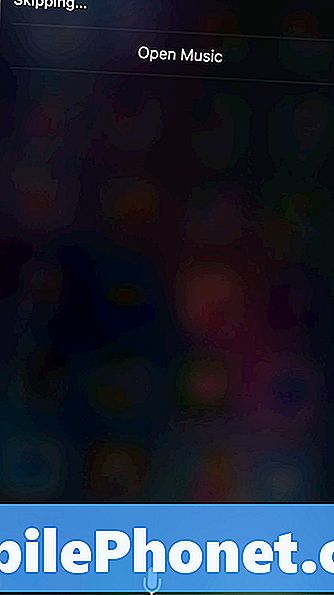
คุณอาจต้องการเล่นเพลงที่บันทึกไว้ในห้องสมุดของคุณ - บางทีคุณอาจเข้าใกล้ขีด จำกัด ข้อมูลของคุณและไม่ต้องการสตรีมเพลงอีกต่อไป ในกรณีนี้คุณเพียงแค่ต้องการเพิ่มคำว่า "ฉัน" ลงในคำขอของคุณ แทนที่จะพูดว่า“ เล่นเพลงจาก Adele” คุณอาจพูดว่า“ เล่นของฉัน เพลงจาก AC / DC” (เพราะอัลบั้มเหล่านั้นจะ โดยสิ้นเชิง เหมือนกัน)
ใช้ Siri เพื่อเพิ่มเพลงลงในห้องสมุดของคุณ - ดาวน์โหลดลงในอุปกรณ์ของคุณ
สิ่งที่คุณต้องทำคือขอให้ Siri "เพิ่มอัลบั้มล่าสุดของ Taylor Swift ลงในห้องสมุดของฉัน" และจะระบุว่าคุณหมายถึงอัลบั้มใดและเข้าคิวเพื่อดาวน์โหลด iPhone หรือ iPad ของคุณ เมื่ออยู่ที่นั่นคุณสามารถเล่นได้โดยทำตามคำแนะนำด้านบน
ใช้ Siri เพื่อนำทางเพลย์ลิสต์และอัลบั้มของคุณ
หากคุณเบื่อเพลงใดเพลงหนึ่งคุณสามารถดึงดูด Siri และขอให้ iPhone ของคุณ“ ข้ามเพลงนี้” แล้วมันจะหยุดเล่นเพลงปัจจุบันและข้ามไปยังเพลงถัดไป ในทำนองเดียวกันคุณสามารถขอให้ Siri ทำซ้ำแต่ละเพลงและอัลบั้ม:“ ทำซ้ำเพลงนี้”“ ทำซ้ำอัลบั้มนี้”“ เปิดเพลงซ้ำ”“ ไม่เล่นเพลงนี้ซ้ำ” และ“ ปิดเล่นซ้ำ” ทุกคนจะได้รับ งานทำ
ใช้ Siri เพื่อเล่นสถานีวิทยุของ Apple Music หรือแนวเพลง
ในขณะที่ Beats 1 อาจได้รับเสียงไชโยโห่ร้องทั้งหมด Apple Music มีจำนวนมากที่เรียกว่าสถานีวิทยุซึ่งส่วนใหญ่จะถูกรวบรวมโดยสิ่งที่ Apple เรียกว่า "ดีเจชั้นนำของโลก" ดังนั้นจึงไม่มีเหตุผลที่จะไม่เอาเปรียบ - คุณสามารถ Beats ได้ 1 โดยขอให้ Siri ไปที่ "Play Beats 1" แต่คุณสามารถรับสถานีตามความต้องการอื่น ๆ โดยขอประเภทเช่น "Play Jazz radio"
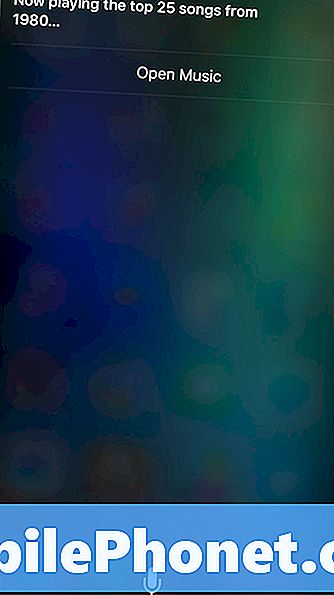
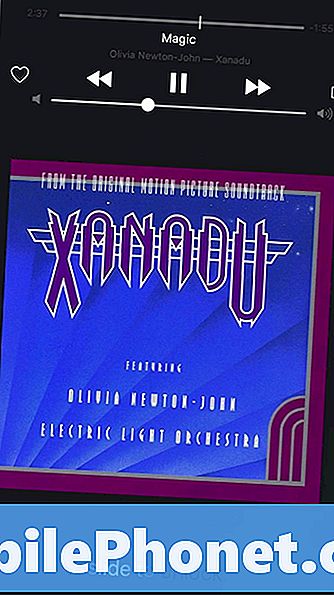
ใช้ Siri เพื่อฟังเพลงยอดนิยมของปี - ปีใด ๆ
แอปเปิ้ลมีข้อมูลจำนวนมากเกี่ยวกับสิ่งที่พิจารณาเพลงยอดนิยมของปีขอบคุณผู้ฟังใน Apple Music รวมถึงยอดขายของการดาวน์โหลดที่ถาวรมากขึ้นภายในร้านค้าเพลง iTunes และชาร์ต Billboard Siri สามารถแตะข้อมูลบางส่วนภายใน Apple Music - สิ่งที่คุณต้องทำคือขอให้“ เล่นเพลงยอดนิยมในปี 2015” และจะต้องมีรายการเพลงที่ประกอบด้วยเพลง 25 อันดับสูงสุดของปี
ที่นี่สนุกจริงๆ แต่มันไม่ได้ จำกัด อยู่แค่ในปีปัจจุบันคุณอยากฟัง oldies บ้างไหม? แค่บอกให้ Siri ฟังว่า "เล่นเพลงยอดนิยมในปี 1980" และมันจะเป็นภาระหน้าที่ มันเป็นเคล็ดลับเล็กน้อยดี
ในขณะที่สิริทำงานได้ค่อนข้างดีภายใน แอพ Apple Music มันมีแนวโน้มที่จะล้มลงเล็กน้อยถ้าคุณขอให้มันโต้ตอบกับแอพที่อยู่นอกพื้นที่ Apple Music แม้ว่า Apple Music จะสนับสนุน ตัวอย่างสำคัญ - Apple Music รองรับการแชร์เพลงกับเพื่อน ๆ บนโซเชียลมีเดียเช่น Facebook สิ่งที่คุณต้องทำคือแตะที่ไอคอนแบ่งปันที่ด้านล่างของหน้าจอ
หากคุณขอให้ Siri ทำอะไรเช่นนั้นมันจะประกอบการอัพเดทสถานะที่ระบุว่า“ เพลงนี้” นั่นไม่ใช่สิ่งที่เราต้องการอย่างชัดเจนดังนั้นเราจะต้องรอให้ Apple สร้างความสามารถที่แข็งแกร่งขึ้นภายใน Siri ก่อน เราสามารถทำงานแบบนั้นได้
คุณมีเคล็ดลับหรือคำสั่ง Siri ที่ชื่นชอบสำหรับ Apple Music ที่เราไม่ได้พูดถึงหรือไม่? ส่งเสียงความคิดเห็นด้านล่างเพื่อแจ้งให้เราทราบ!


